Sujets connexes
[Dépannage] FAQ sur l'adaptateur USB sans fil (Wi-Fi) ASUS
Il existe de nombreux facteurs peuvent qui peuvent empêcher l'adaptateur sans fil USB de trouver le réseau sans fil (WiFi), il peut s'agir d'un problème d'ordinateur ou de réseau. Si vous rencontrez des problèmes lors de l'installation et de l'utilisation de l'adaptateur sans fil USB, vous pouvez suivre les instructions suivantes pour un dépannage simple.
Introduction
A. Installez un adaptateur sans fil USB
A. Installez un adaptateur sans fil USB
1. Insérez l'adaptateur sans fil USB : insérez l'adaptateur sans fil USB dans votre appareil.
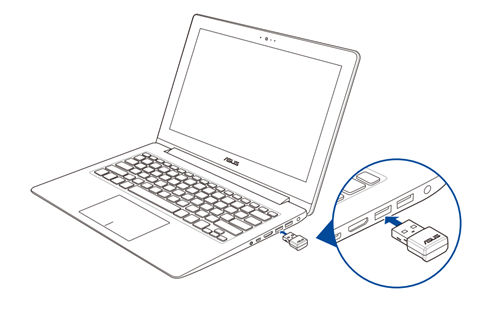
2. Installation des pilotes : Il existe trois façons de les installer
(1) Plug and play : une fois l'adaptateur sans fil USB inséré dans votre appareil, le système d'exploitation installera automatiquement le pilote correspondant à l'adaptateur sans fil. Veuillez suivre les invites du système pour terminer l'installation du pilote.
Si vous ne parvenez pas à installer le pilote automatiquement, vous pouvez le télécharger depuis le site officiel d'ASUS et installer manuellement le dernier pilote.
(2) Fichier du pilote intégré de l'adaptateur sans fil USB : une fois l'adaptateur sans fil USB inséré dans votre appareil, recherchez le nom de l'adaptateur sans fil USB dans le dossier de votre appareil et sélectionnez le système d'exploitation que vous souhaitez installer, entrez dans le dossier et cliquez sur [Configuration] > [Installer] pour commencer l'installation du pilote, veuillez suivre les invites du système sur votre appareil pour l'installation du pilote.
Remarque : Certains produits sont livrés avec un pilote pour le CD ou la clé USB, qui est installé comme ci-dessus.
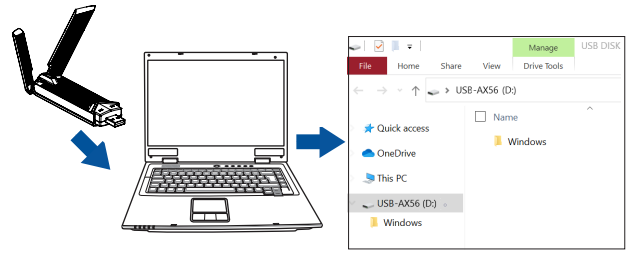
(3) Téléchargez le fichier du pilote : vous pouvez trouver le dernier fichier de pilote pour l'adaptateur sans fil USB sur le support officiel | ASUS Global, recherchez le modèle de votre produit et le fichier de pilote correspondant dans la liste des produits, puis téléchargez le dernier fichier sur votre appareil. Veuillez vous rendre sur la FAQ ci-dessous :
- [Adaptateur sans fil] Comment installer l'adaptateur Wi-Fi ASUS et le pilote de l'adaptateur Bluetooth ?
- [Routeur sans fil] Dépannage - L'ordinateur ne parvient pas à trouver le nom (signal) WiFi du routeur ASUS
3. Terminer l'installation : après avoir installé le pilote, il est généralement nécessaire de redémarrer votre appareil, veuillez vérifier les paramètres réseau pour vous assurer que la carte sans fil USB est correctement reconnue par votre appareil.
Tapez et recherchez [ Gestionnaire de périphériques ] dans la barre de recherche Windows, recherchez votre adaptateur réseau sans fil dans le Gestionnaire de périphériques.

4. Connectez-vous au WiFi : après avoir terminé les étapes ci-dessus, sélectionnez votre nom Wi-Fi et entrez le mot de passe pour vous connecter. Veuillez vous rendre sur la FAQ ci-dessous :
- [Windows 11/10] Connectez-vous à un réseau Wi-Fi | Assistance officielle | ASUS dans le monde
- [Ordinateur portable/ordinateur de bureau/AIO/MiniPC] Dépannage - Problèmes de réseau sans fil d'ordinateur (Wi-Fi) | Assistance officielle | ASUS dans le monde
1. L'ordinateur ne reconnaît pas l'adaptateur sans fil USB
(1) Vérifier la compatibilité : Vous pouvez vérifier les spécifications du produit sur le site officiel d'ASUS pour confirmer la version du système d'exploitation de l'ordinateur prise en charge par l'adaptateur sans fil USB.
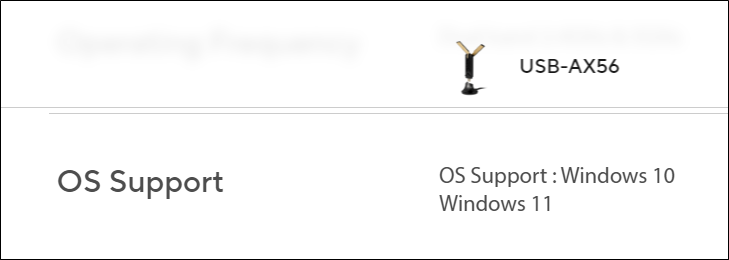
(2) Vérifiez la connexion USB : vérifiez que l'adaptateur sans fil USB a été correctement inséré dans la fente USB et qu'il n'est pas desserré, veuillez appuyer fermement sur la fiche ou réinsérer l'adaptateur sans fil USB. Il se peut que la clé USB soit desserrée ou détachée, ce qui entraîne la non-reconnaissance de l'adaptateur sans fil USB.
(3) Vérifiez le port USB de l'ordinateur : essayez d'insérer l'adaptateur sans fil USB dans un autre port USB du même ordinateur ou utilisez un autre ordinateur pour vérifier s'il y a un problème avec le port USB.
Si vous utilisez d'autres périphériques externes, tels que des hubs USB, des câbles d'extension USB ou des adaptateurs, essayez de brancher l'adaptateur USB sans fil directement dans le port USB de votre ordinateur pour voir si le même problème existe.
(4) Vérifiez l'apparence : vérifiez l'apparence de l'adaptateur sans fil USB pour détecter toute pièce endommagée, cassée ou usée. En cas de dommages, la connexion du produit peut être instable et il est recommandé de ne pas continuer à l'utiliser.
2. Une erreur s'est produite lors du processus d'installation du pilote
(1) Vérifiez l'appareil : il se peut que la clé USB soit desserrée ou débranché, veuillez essayer de réinsérer l'adaptateur sans fil USB. Ou essayez d'insérer l'adaptateur sans fil USB dans un autre port USB du même ordinateur ou utilisez un autre ordinateur pour vérifier s'il y a un problème avec le port USB.
(2) Vérifiez le pilote : le fichier du pilote est peut-être corrompu, vous pouvez accéder au site officiel d'ASUS pour télécharger le dernier pilote et le réinstaller. Pour rappel, vous devez télécharger un pilote correspondant à la version du système d'exploitation de l'ordinateur que vous utilisez.
Veuillez vous y référer pour obtenir des instructions sur la façon d'installer le pilote.
3. Impossible de trouver le signal WiFi du réseau sans fil
(1) Désactivez le mode avion : veuillez vérifier si le mode avion est désactivé. Lorsqu'il est activé, le mode avion désactivera toutes les connexions sans fil.
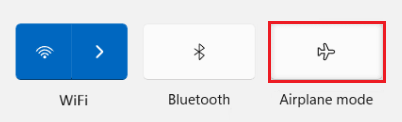
Pour plus d'informations, veuillez vous rendre sur les tutoriels suivants
- Activer ou désactiver le mode avion - Support Microsoft
- Utiliser le mode Avion sur votre iPhone, iPad, iPod touch, Apple Watch et Apple Vision Pro - Assistance Apple
- Gardez les connexions sans fil de votre Android activées en mode Avion - Aide Pixel Phone (google.com)
(2) Veuillez vérifier la force du signal WiFi : vérifiez si la distance entre votre adaptateur sans fil USB et le périphérique de signal WiFi (tel qu'un routeur sans fil) est trop grande, si la distance est trop grande ou s'il y a des interférences dues à des obstacles, le WiFi le signal sera perturbé.
Veuillez raccourcir la distance entre l'adaptateur sans fil USB et le routeur sans fil, éviter les obstacles ou vous déplacer vers une meilleure position pour éviter d'affecter la force du signal en raison de la distance de transmission du signal.
Pour plus d'informations, veuillez vous rendre sur les tutoriels suivants
- Si vous rencontrez des problèmes avec votre réseau Wi-Fi lorsque vous utilisez Windows 10/11, veuillez vous rendre sur le tutoriel suivant Résoudre les problèmes de connexion Wi-Fi sous Windows (microsoft.com) pour plus d'informations de dépannage.
- Si vous rencontrez des problèmes avec votre réseau Wi-Fi lorsque vous utilisez Mac OS X, veuillez vous rendre sur le tutoriel suivant site d'assistance Apple. FAQ connexe : Gérer la connexion Wi-Fi sur votre Mac et Comment dépanner la connectivité Wi-Fi.
- [Windows 11/10] Dépannage - Problèmes de réseau sans fil (Wi-Fi) | Assistance officielle | ASUS dans le monde
- [Carte mère] Dépannage - Comment résoudre le problème de connexion WI-FI de la carte mère | Assistance officielle | ASUS dans le monde
Si vous rencontrez des interférences sur une bande de fréquence spécifique, par exemple si vous ne parvenez pas à rechercher un signal WiFi 5G, veuillez vous rendre sur la FAQ ci-dessous :
- [Routeur sans fil] Quelle est la différence entre 2,4 GHz et 5 GHz
- [Routeur sans fil] Qu'est-ce que DFS (Dynamic Frequency Selection) et comment fonctionne-t-il sur le routeur ASUS
- [Routeur sans fil] Quelle est la différence entre WiFi 6 et WiFi 6E
(3) Vérifiez le périphérique de signal Wi-Fi : il est recommandé d'essayer de vous connecter au même signal WiFi avec un autre appareil (ordinateur portable ou autre téléphone mobile) pour confirmer s'il existe la même condition.
Pour plus d'informations, veuillez vous rendre sur le tutoriel suivant [Routeur sans fil] Dépannage - L'ordinateur ne parvient pas à trouver le nom (signal) WiFi du routeur ASUS.
(4) Essayez de régler le canal sans fil (Wi-Fi) du routeur : si votre routeur utilise le même canal que d'autres appareils sans fil à proximité, cela peut provoquer des interférences et vous empêcher de vous connecter.
Les routeurs sans fil ASUS sont par défaut sur [Auto] sur les canaux sans fil et vous pouvez régler manuellement sur d'autres canaux sans fil.
Pour plus d'informations, veuillez vous rendre sur le tutoriel suivant [Routeur sans fil] Comment réparer le canal de contrôle sans fil
(5) Vérifiez la prise en charge WiFi : les canaux sans fil 2,4 GHz, 5 GHz et 6 GHz pris en charge dans votre emplacement varient en fonction des lois et des restrictions en vigueur dans ce pays.
Par exemple, votre carte sans fil USB et votre routeur sans fil prennent tous deux en charge 6 GHz, mais votre pays/région n'est pas disponible pour 6 GHz, vous ne pourrez peut-être pas vous connecter.
(6) Oubliez la connexion WiFi : il est recommandé de supprimer l'enregistrement de non-utilisation du réseau sans fil (WiFi) sur votre ordinateur, puis d'analyser le réseau et de vous reconnecter.
Pour plus d'informations, veuillez vous rendre sur le tutoriel suivant [Sans fil] Comment oublier le mot de passe de connexion WiFi sous Windows/MacOS/Android/iOS
4. Connecté au Wi-Fi mais pas connecté à Internet
(1) Essayez de redémarrer votre ordinateur et votre routeur sans fil : Parfois, lorsqu'il y a un problème avec votre ordinateur ou votre routeur, leur redémarrage résoudra le problème. Essayez d'éteindre et de rallumer votre ordinateur ou votre routeur pour voir si la situation s'améliore.
(2) Essayez de mettre à jour la version du système/firmware de l'ordinateur, de l'adaptateur sans fil et du routeur pour optimiser les performances de l'appareil : mettez régulièrement à jour la version de votre système/micrologiciel pour vous assurer que votre appareil reste dans le meilleur état.
(3) Pare-feu et logiciel antivirus : assurez-vous que votre pare-feu ou votre logiciel de sécurité n'empêche pas le bon fonctionnement de votre connexion réseau.
(4) Vérifiez le routeur sans fil : de nombreux facteurs peuvent empêcher votre connexion à Internet. Il peut s'agir d'un problème avec votre ordinateur ou votre réseau. Veuillez vous rendre sur les tutoriels suivants :
[Dépannage] L'ordinateur ne peut pas accéder à Internet via une connexion sans fil au routeur
[Dépannage] Échec de l'accès à Internet via le routeur
Si aucune des méthodes mentionnées ci-dessus n'est applicable, nous vous suggérons de contacter le centre de service client ASUS pour obtenir une assistance technique.
Veuillez visiter l'URL suivante pour trouver les informations de contact du centre de service client ASUS :https://www.asus.com/fr/support/callus
Comment obtenir le (Utilitaire / Firmware) ?
Vous pouvez télécharger les derniers pilotes, logiciels, firmware et manuels d'utilisation dans le centre de téléchargement ASUS.
Si vous avez besoin de plus d'informations sur le centre de téléchargement ASUS, veuillez vous rendre sur ce lien.